文章前言
前篇文章我记录了如何编译Lean大雕OpenWrt的固件,也讲了在树莓派上还有个问题没有解决,那就是Docker的初始化脚本不能运行,因为脚本默认是给硬盘创建分区,树莓派用的是SD卡,所以脚本运行失败,这篇文章也记录一下折腾的全过程。
本片文章适合新手而且啰嗦,高手略过!
固件下载
系统刷入
相对于其他软路由树莓派写入固件比较方便,如果是Linux可以直接用dd命令进行写入,不过今天推荐一个Windows、macOS、Linux平台都能用的软件Etcher,软件是个开源的你可以在GitHub上下载到,也可以从这里下载:
官方GitHub下载:
https://github.com/balena-io/etcher/releases
选择对应的平台安装后运行软件,如果你插入了SD卡他会自动识别:

上图中已经识别到了我的SD卡,然后点击Select image 选择OpenWrt的固件

当我们选择了固件后就会你会发现Flash已经亮起,现在点击Flash按钮进行刷入。
如果你是macOS系统用户,软件会要求你输入系统密码鉴权,你只需要输入系统密码回车即可开始。

已经开始了,这取决于你SD卡的读写速度,我这个老卡了,也就10M左右每秒,不过我们写入的固件也不算很大。

看到Flash Complete! 说明已经成功了,拔下SD卡或者U盘插入树莓派通电开搞吧。
系统设置
如果你在make menuconfig 配置的时候选择默认设置,一般都是默认选中的:

那进入系统和LUCI管理界面的密码是:password如果取消了选择应该是空,没有密码。
固件默认设置:
- 密码:
password - 语言:简体中文
- 路由器IP地址:
192.168.1.1
使用终端工具连接树莓派,我Mac用的iTerm,可以直接连接:
ssh [email protected]输入密码password登录,如果提示以下错误:
WARNING: REMOTE HOST IDENTIFICATION HAS CHANGED!这是因为之前登陆过,但是现在的认证不对,在终端输入:
ssh-keygen -R 192.168.1.1再次ssh 登陆即可,如果你用客户端软件可能不用这么麻烦。
修改密码,输入passwd root 连续输入两次新密码即可。
手动初始化Docker挂载分区
前面说了/etc/docker-init初始化脚本不适合SD卡,所以需要手动分区,我编译的固件已经加入了cfdisk分区软件。
cfdisk /dev/mmcblk0
可以看到我还剩余28.6G的空间,选择最下面的Free space剩余空间回车选择新建。

上图所示输入你想新建分区的大小,我这里直接默认回车

默认直接回车,然后选择Write 回车输入yes回车,最后退出即可。
fdisk -l /dev/mmcblk0
显示的/dev/mmcblk0p3就是我们新建的分区,用来挂载docker目录。
把新分区格式化为EXT4格式:
mkfs.ext4 /dev/mmcblk0p3等待完成后浏览器打开LUCI的web管理地址登录
挂载分区
点击菜单栏—>挂载点,点击生成配置

下面可以看到新的分区的 UUID 了,点击 修改

启用 挂载点,并选择挂载为 Docker 的 /opt 数据分区,然后点击 高级设置,选择 ext4格式。应用后重启路由器


其实这几步Lean做成了一个PDF文档,你可以访问以下路劲获得:
http://192.168.1.1/DockerReadme.pdf
安装和启动portainer
其实如果你不用portainer这一步你完全可以不用操作了,你可以尽情的玩耍docker了。
如果需要portainer,登录后luci 管理界面配置你的网络,是树莓派能够联网后,终端登录树莓派,输入一下:
docker run -d --restart=always --name="portainer" -p 9999:9000 -v /var/run/docker.sock:/var/run/docker.sock -v portainer_data:/data portainer/portainer:linux-arm64-1.22.1等待完成后再浏览器内输入ip:9999 即可访问到portainer的管理界面。然后设置好管理员密 码,选择 local 即可进入管理界面

再点击local小鲸鱼就可以管理本地的docker镜像了。

最后提示
我这个版本可能跟Lean的不太一样,所以只适用于树莓派ARM64平台的操作,X64平台的用户请根据自己的情况按照Lean的PDF帮助文件进行。
如果你的分区布局不改变,那么 Docker 分区将会一直保留,升级完成后里面的数据和程序都会继续存在。






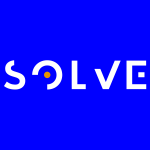




还是下载你编译的把
邮箱注册一直都收不到系统发给我的邮件,不知道是怎么回事?
@ywgf88: 很有可能在垃圾邮件里,去找找看。
还是下载你编译的把
还是下载你编译的把
还是下载你编译的把
你好 请问树莓派3b刷完固件广告屏蔽大师一直不能运行是什么原因呢?
点击启用应用后仍然是红字“ Adbyby Plus+ 未运行”
@cc2d: 你用的谁的固件?
@Luobo: 2019-10-20和2019-11-12两个都试过了
10月份的用的是ext4版本,11月份是squashfs
树莓派是接在了自动拨号光猫的lan口静态地址的,做了透明代理,
打发
还是下载你编译的把
好东西谢谢分享
还是下载你编译的把
期待你编译的固件
感谢,尝试下 树莓派看看能不能正常使用
好东西谢谢分享
谢谢
好东西谢谢分享
无法访问此网站dl.openwrt.club 意外终止了连接
下载不了了吗?
@1584002757328: 这几天不太稳定啊,更换了一下IP,自己再试试看吧
下载个编译好的,不过不知道有多少插件呀
4b也可以用吧
感谢分享
感谢分享!
下载试试
大佬无法下载呢?
还是下载你编译的把
好东西谢谢分享
还是下载你编译的把
感谢,尝试下 树莓派看看能不能正常使用
谢了
还是下载你编译的把
感谢分享!
下载试试
看看先~~~
还是下载你编译的把
还是下载你编译的吧
看看自己编译的能用不,再试试你的
3b 应该也可以用吧
不能评论 不能下载?
还是下载你编译的把
还是下载你编译的吧
是3B+的
下载试试 好不好玩。
谢谢分享
下载一下试试看
下载试一试,感谢~
还是下载你编译的把
@1634557922906: 看看好不好用
@1634557922906: 下载下来刷刷看看
还是下载你编译的把
感觉,链接呢
下载来玩玩看
感谢大神分享